电脑电源已接通未充电怎么办?笔记本电池0%充不进电怎么激活?
当笔记本电脑的电池显示为0%,且电源已接通但未充电时,许多用户可能会感到困惑和担忧。本文将详细介绍一些实用的方法,帮助您解决这一问题,并激活无法充电的电池。
首先,确保电源连接正常是解决充电问题的第一步。
1. 检查电源适配器与电源线:
- 确认电源适配器插头和插座连接牢固。
- 检查适配器及电源线是否有损坏或磨损的迹象,必要时更换适配器或电源线。
2. 检查电池接口:
- 确认电池和电脑的接口没有灰尘或异物,保持接口清洁。
- 对于可拆卸电池的笔记本,尝试重新安装电池,确保连接良好。
系统设置可能会影响笔记本的充电功能,因此检查并调整电源设置是必要的。
1. 操作系统的电源管理设置:
- 进入控制面板或系统设置中的电源管理选项。
- 确保没有启用任何可能阻止电池充电的设置,如“节能模式”或特定的电池保护设置。
- 检查并重置电源计划,选择“平衡”或“高性能”模式。
2. bios设置:
- 进入bios设置(开机时按del、f2等键)。
- 检查电源相关设置,确保启用了“battery charging”选项。
3. 驱动程序更新:
- 过时或损坏的电池驱动程序可能是充电问题的根源。
- 访问笔记本制造商的官方网站,下载并安装最新的电池驱动程序。
- 在设备管理器中检查电池驱动程序的状态,并尝试更新或重新安装。
电池健康状况是影响充电的重要因素。
1. 检查电池健康状态:
- 使用电池健康检测软件或笔记本自带的诊断工具检查电池健康状况。
- 这些工具可以提供电池容量、循环次数等信息,帮助您判断是否需要更换电池。
2. 电池测试与更换:
- 关闭电脑电源,拔下电池和电源适配器。
- 仅插入电源适配器,不安装电池,开机测试电脑是否正常工作。
- 如果电脑正常启动,说明电池可能有问题,需要考虑更换电池。
对于电池电量显示为0%且无法充电的情况,可以尝试以下激活方法。
1. 充电器激活法:
- 将电池插入笔记本电脑,连接充电器和电源插座。

- 等待电池充电到10%以上后,再启动笔记本电脑。
2. 拆电池激活法(适用于可拆卸电池):
- 拆下电池,按住电源键10-15秒钟。
- 重新安装电池,启动电脑。
3. 硬重置激活法:
- 在电脑关闭的状态下,拔掉电池。
- 按住电源键10-15秒钟,放开电源键。
- 重新安装电池,启动电脑。
为了降低充电问题的发生概率,建议采取以下预防措施和日常维护方法。
1. 定期检查电池健康:
- 使用电池健康检测工具定期检查电池健康状况。
2. 保持电源线和适配器完好:
- 避免过度弯曲或损坏电源线和适配器。
3. 定期更新系统和驱动程序:
- 确保操作系统和驱动程序保持最新状态。
4. 合理使用电池:
- 避免将电池电量完全消耗殆尽后再充电。
- 控制充电时间,避免过长时间充电。
通过上述方法,您应该能够解决笔记本电脑电源已接通但未充电的问题,并成功激活无法充电的电池。如果问题仍未解决,建议联系专业技术支持以获取进一步的帮助。
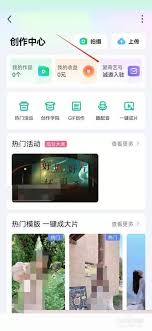
想要在爱奇艺平台上展示自己的创作才华,并希望通过创作获得更多关注和收益吗?那么,申请入驻爱奇艺创作号是你不可或缺的一步。本文将详细介绍如何申请入驻爱奇艺创作号,让你轻松开启创作之旅。一、准备工作在申请入驻爱奇艺创作号之前,你需要做好以下准备工作:1.确保拥有一
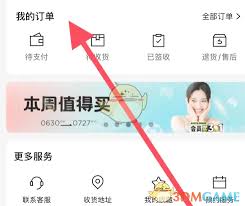
在当今这个快节奏的社会里,网购已经成为人们生活中不可或缺的一部分。而在众多的购物平台中,屈臣氏凭借其丰富的商品种类和优质的客户服务赢得了广大消费者的喜爱。为了提供更加便捷的服务,屈臣氏推出了自己的手机应用程序,其中就包括了一个非常实用的功能——查询取货码。那么

在数字化时代,社交媒体平台为了吸引更多用户,纷纷推出了各种奖励机制。抖音,作为当下备受欢迎的短视频平台,也不例外。那么,抖音是否有邀请新用户红包的活动呢?让我们一探究竟。抖音邀请新用户活动概览确实,抖音推出了邀请新用户获得红包的活动。这一活动旨在通过现有用户的
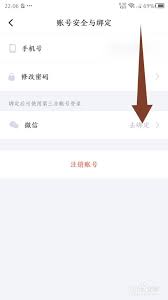
在日常生活中,我们常常需要对自己的财务进行管理和记录。叨叨记账作为一款非常受欢迎的记账应用,可以帮助用户更好地管理自己的财务状况。而绑定微信支付则是让记账变得更加方便快捷的一种方式。本文将详细介绍如何通过叨叨记账来绑定微信支付。为什么选择绑定微信支付?首先,让
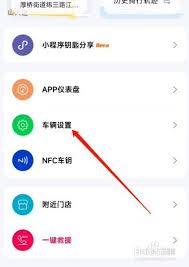
在现代都市的快节奏生活中,电动自行车已经成为我们出行的重要工具之一。作为市场上备受欢迎的品牌之一,爱玛电动车以其时尚的设计和卓越的性能赢得了众多用户的青睐。然而,对于一些新用户来说,如何通过爱玛电动车app实现锁车功能可能还存在一些疑问。今天,我们就来详细探讨
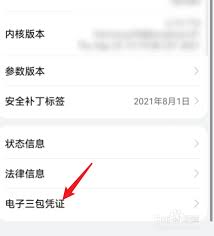
荣耀手机作为一款备受年轻人喜爱的智能手机,其功能全面且操作简便。但有时候我们可能会遇到需要查询荣耀手机激活时间的问题,比如为了检查保修期或者了解手机使用情况等。本文将详细讲解如何在荣耀手机上查询激活时间和日期。准备工作在开始查询之前,请确保您的荣耀手机已开机,

时间:2025/03/14
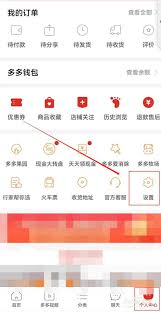
时间:2025/03/14
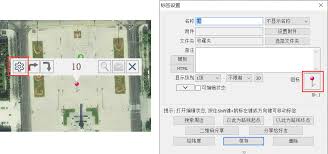
时间:2025/03/14
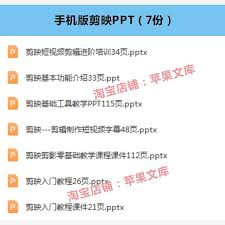
时间:2025/03/14
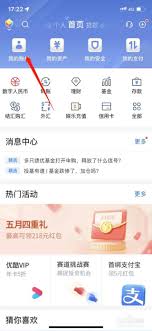
时间:2025/03/13
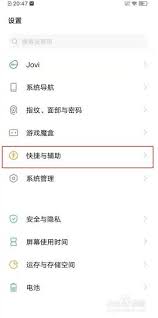
时间:2025/03/13

时间:2025/03/12
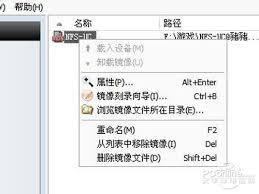
时间:2025/03/12

时间:2025/03/11
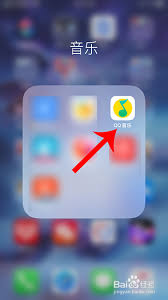
时间:2025/03/10